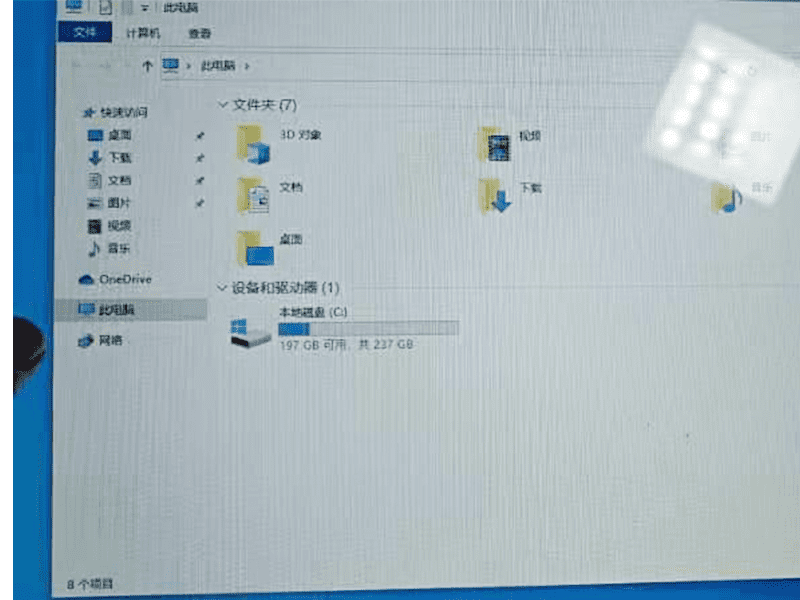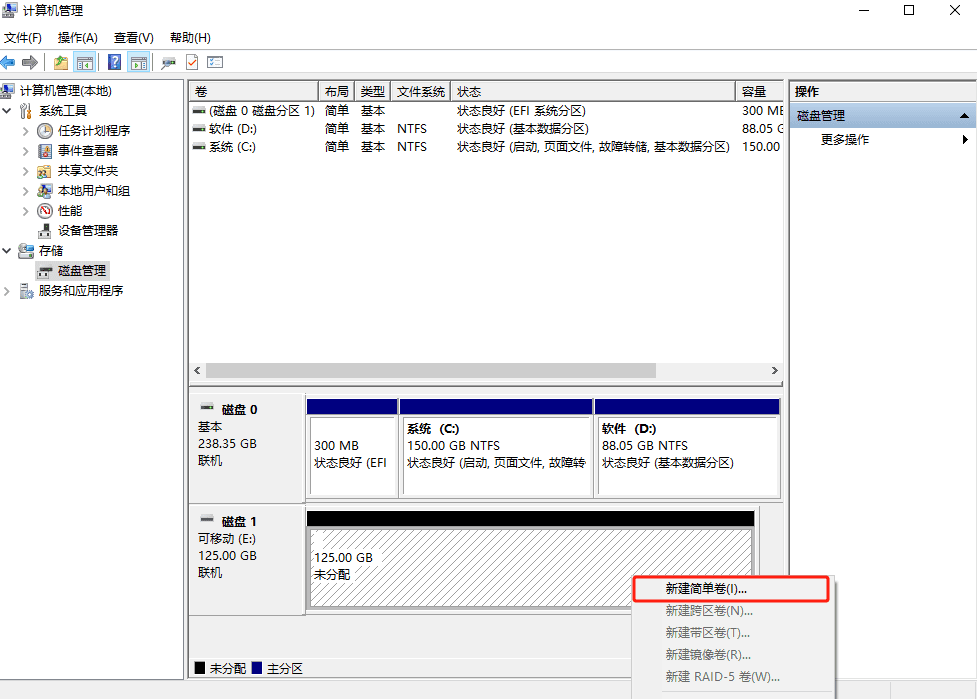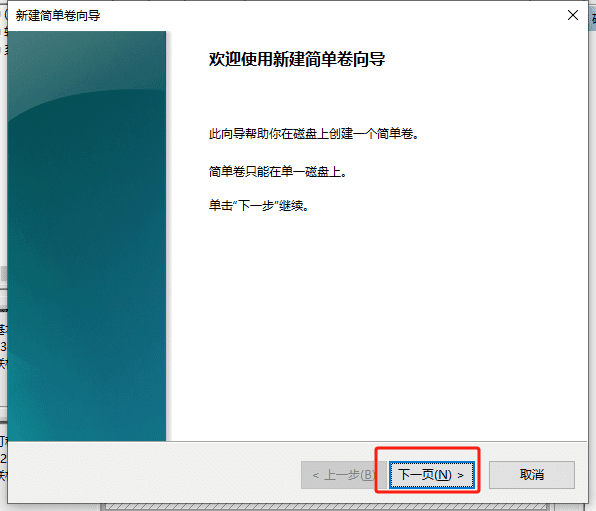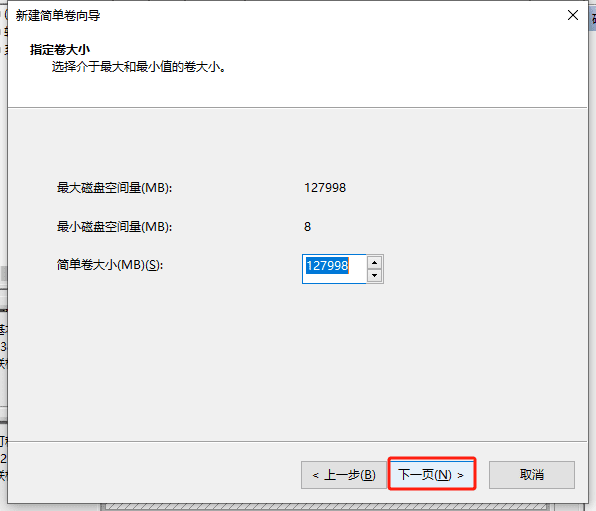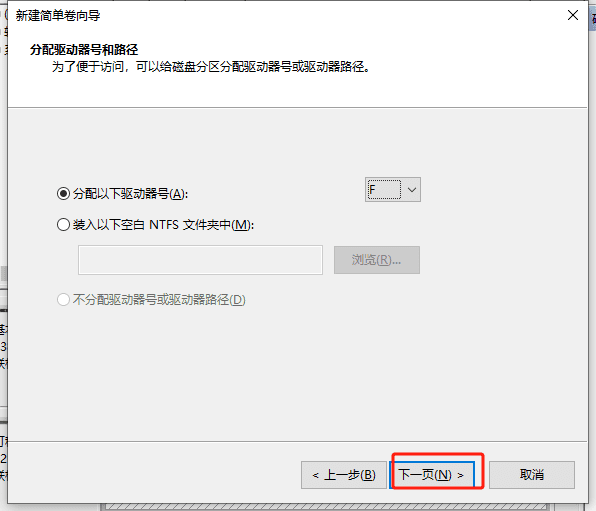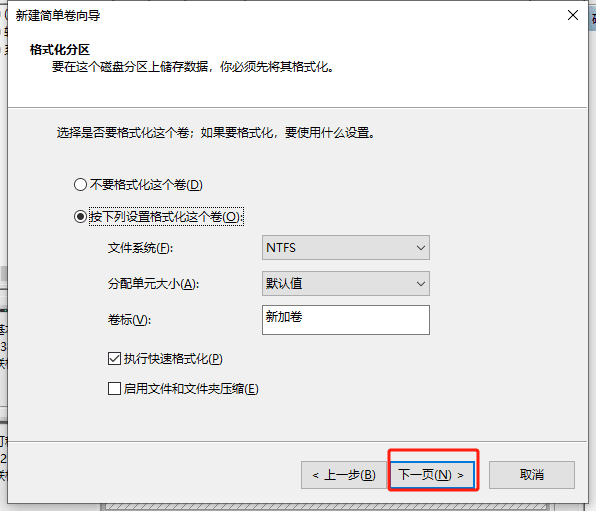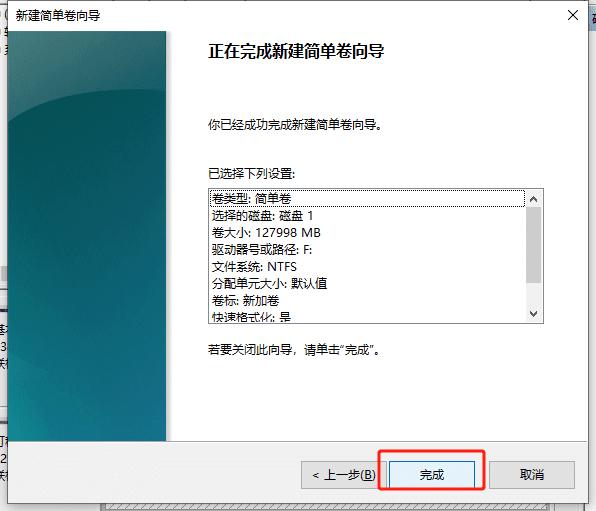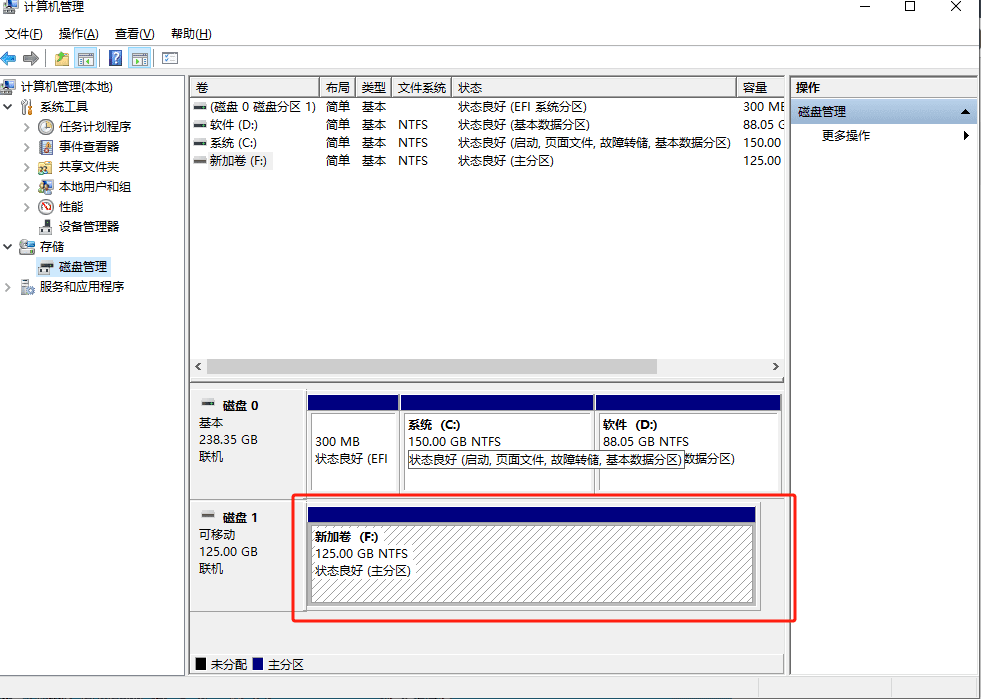Dopo aver aperto ilpc industriale con montaggio a pannelloe visualizzando le partizioni del disco rigido tramite l'interfaccia "Risorse del computer" o "Questo computer", gli utenti scopriranno che manca il disco rigido da 1 TB che avrebbe dovuto essere lì, lasciando solo l'unità C. Ciò di solito significa che le informazioni sulla partizione del disco rigido non vengono visualizzate correttamente oppure che il disco rigido stesso non viene riconosciuto dal sistema.
PC industriale con montaggio a pannello senza soluzione disco rigido
Idea: in Gestione disco: seleziona il disco rigido da formattare e verrà visualizzato correttamente.
1. Crea un nuovo volume semplice
Innanzitutto, trova l'icona "Risorse del computer" o "Questo computer" sul desktop del PC industriale con montaggio a pannello, fai clic con il pulsante destro del mouse su di essa e seleziona l'opzione "Gestisci". opzione. Una volta entrato nell'interfaccia di gestione del computer, trova l'opzione "Gestione disco" nel menu a sinistra e fai clic su di essa. Nell'interfaccia Gestione disco, vedrai tutti i dischi nel tuo computer. Trova il disco rigido su cui devi lavorare, fai clic con il pulsante destro del mouse sulla parte libera del disco rigido, quindi seleziona l'opzione "Nuovo volume semplice".
2. Accedere alla Creazione guidata nuovo volume semplice
Dopo aver selezionato "Nuovo volume semplice" nel PC industriale con montaggio a pannello, verrà visualizzata la finestra "Procedura guidata Nuovo volume semplice". In questa finestra, fare clic su "Avanti" per continuare.
3. Specificare le impostazioni della dimensione del volume
Nel passaggio successivo, è necessario specificare la dimensione del volume. Nella schermata "Dimensione volume semplice", modifica il valore predefinito in 127998 (in MB). Dopo aver verificato che non siano presenti errori, fare clic su "Avanti" per continuare.
4. Assegnazione del percorso F
Nella pagina "Assegna lettera e percorso di unità", devi selezionare una lettera di unità per il volume appena creato. Seleziona la lettera "F" nel menu a discesa per assicurarti che non ci siano conflitti con altri volumi. Quindi fare clic su Avanti.
5. Selezionare 'Esegui una formattazione veloce'.
Nella pagina Formatta partizione, seleziona l'opzione "Formatta questo volume (O) con le seguenti impostazioni" e assicurati che "Esegui una formattazione veloce" sia selezionata. Ciò formatterà rapidamente il volume e lo renderà pronto per l'archiviazione dei dati. Dopo aver selezionato il metodo di formattazione, fare clic su "Avanti".
6. Al termine, continuare con "Avanti".
Nell'ultimo passaggio, assicurati che tutte le impostazioni siano corrette e fai clic sul pulsante "Fine". A questo punto il sistema inizierà a creare e formattare il nuovo volume. Una volta completata l'operazione, il nuovo volume verrà visualizzato in Risorse del computer e verrà visualizzato come unità F.